4 manieren om Steam sneller te laten downloaden
In de afgelopen jaren heeft Steam zijn aanwezigheid gevestigd als de beste distributeur van videogames voor pc-gamers. Met de alles-in-één gamesoftware kunnen gebruikers hun games kopen, downloaden en organiseren terwijl ze zelfs veilig een back-up van hun gegevens maken. Regelmatige gebruikers van Steam hebben echter gemeld dat downloads langzamer gaan en veel langer duren dan verwacht. Als je Steam -account soortgelijke problemen ondergaat, is hier een gids die je zal helpen erachter te komen hoe je Steam sneller kunt downloaden.
Waarom is mijn downloadsnelheid zo laag op Steam?(Why is my download speed so slow on Steam?)
Trage(Slow) downloadsnelheden op Steam kunnen worden toegeschreven aan verschillende factoren, variërend van defecte netwerkverbindingen tot ongunstige instellingen op de applicatie. Tenzij het probleem wordt veroorzaakt door uw netwerkprovider, kunnen alle andere problemen met de lage downloadsnelheid via uw pc zelf worden opgelost. Lees verder om erachter te komen hoe u uw Steam -downloadsnelheid kunt verhogen.

Hoe je Steam sneller kunt downloaden(How to Make Steam Download Faster)
Methode 1: Wis de downloadcache in Steam(Method 1: Clear the Download Cache in Steam)
Voor elke game die je downloadt op Steam , worden enkele extra bestanden opgeslagen in de vorm van cachegeheugen. Deze bestanden hebben geen ander doel dan uw stoomdownloads te vertragen. Hier leest u hoe u de downloadcache in Steam(Steam) kunt wissen :
1. Open de Steam-toepassing(Steam application) op uw pc en klik op de optie 'Steam' in de linkerbovenhoek van het scherm.

2. Klik in de vervolgkeuzelijst op 'Instellingen'(click on ‘Settings’) om verder te gaan.

3. Ga in het venster Instellingen naar(navigate) het menu 'Downloads' .

4. Klik onderaan de Downloads -pagina op ' Clear Download Cache'.

5. Dit zal de onnodige cache-opslag wissen en uw Steam-downloads versnellen.
Methode 2: Wijzig de downloadregio(Method 2: Change the Download Region)
Steam heeft verschillende servers over de hele wereld, die een goede werking in verschillende regio's mogelijk maken. (Steam has various servers across the world, that facilitate proper functioning in different regions.)Een basisregel bij het wijzigen van de downloadregio in steam, is dat hoe dichter de regio bij uw werkelijke locatie is, hoe hoger de downloadsnelheid.
1. Volg de bovenstaande stappen en open de 'Download'-instellingen( ‘Download’ Settings) op je Steam-applicatie.
2. Klik op het gedeelte met de titel 'Downloadregio'(‘Download Region’) om de lijst met servers die Steam over de hele wereld heeft weer te geven.

3. Selecteer in de lijst met regio's het gebied(select the area) dat het dichtst bij uw locatie ligt.

4. Terwijl je toch bezig bent, bekijk je het paneel met downloadbeperkingen onder het downloadgebied. Zorg er hier voor dat de optie 'Brandbreedte beperken'(‘Limit bandwidth’) is uitgeschakeld en dat de optie 'Downloads tijdens het streamen beperken'(‘Throttle downloads while streaming’) is ingeschakeld.

5. Als al deze wijzigingen zijn doorgevoerd, klikt u op OK. (click on OK.) De downloadsnelheid op je Steam-account zou veel sneller moeten zijn.
Lees ook: (Also Read:) 12 manieren om Steam te repareren, openen geen probleem(12 Ways to Fix Steam Won’t Open Issue)
Methode 3: Wijs meer middelen toe aan Steam(Method 3: Allocate more Resources to Steam)
Er zijn altijd honderden applicaties en software op de achtergrond van uw pc actief. Deze applicaties hebben de neiging om je systeem te vertragen en de internetverbinding te belasten, waardoor apps zoals Steam trage downloads hebben. U kunt deze instellingen echter aanpassen door Steam een hogere prioriteit te geven en meer van uw computerbronnen toe te wijzen om de downloadsnelheid te vergemakkelijken.
1. Klik met de rechtermuisknop op het startmenu(Right-click on the start menu) in de linkerbenedenhoek van uw Windows -apparaat.
2. Klik in de lijst met opties op 'Taakbeheer'( ‘Task Manager’) om verder te gaan.

3. Klik in Taakbeheer(Task Manager) op de optie 'Details' in het paneel bovenaan.

4. Klik op de optie 'Naam'(‘Name’) bovenaan de lijst om alle processen in alfabetische volgorde te sorteren, scrol vervolgens naar beneden en vind(scroll down and find) alle opties die betrekking hebben op de Steam -toepassing.

5. Klik met de rechtermuisknop op de optie 'steam.exe' en sleep uw cursor naar de optie 'Prioriteit instellen'(‘Set priority’) .

6. Klik in de lijst op 'Hoog'(‘High’ ) om Steam meer RAM te laten gebruiken.

7. Er verschijnt een waarschuwingsvenster. Klik(Click) op 'Prioriteit wijzigen'( ‘Change priority’) om verder te gaan.

8. Je Steam-applicatie zou sneller en efficiënter moeten zijn met betrekking tot downloads.
Methode 4: Firewall en andere toepassingen van derden uitschakelen(Method 4: Disable Firewall and other third-party applications)
Antivirustoepassingen(Antivirus) en firewalls bedoelen het goed wanneer ze ons systeem proberen te beschermen, maar in het proces beperken ze vaak het internetgebruik en maken ze uw pc traag(make your PC slow) . Als je een krachtige antivirus hebt die onbeperkte toegang tot je pc heeft, is de kans groot dat Steam hierdoor bestanden veel langzamer downloadt. Hier leest u hoe u de firewall en antivirus kunt uitschakelen om Steam(Steam) te versnellen :
1. Open op uw pc de app Instellingen en (Settings)ga(navigate) naar de optie 'Update en beveiliging'.(‘Update and Security.’)

2. Ga naar het venster 'Beveiliging'( Security’) in het paneel aan de linkerkant.
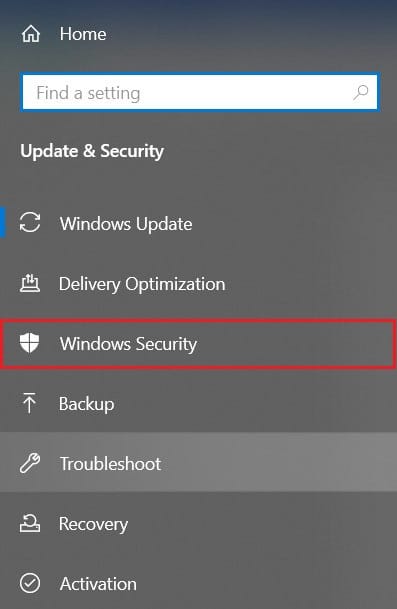
3. Klik op 'Virus- en bedreigingsacties'(‘Virus and Threat Actions’) om verder te gaan.

4. Scroll naar beneden om de instellingen voor Virus- en bedreigingsbeveiliging te vinden en klik op 'Instellingen beheren'.(‘Manage settings.’)

5. Klik op de volgende pagina op de tuimelschakelaar(click on the toggle switch) naast de functie ' Realtime bescherming(Real-time protection) ' om deze uit te schakelen. Als u een antivirus van derden gebruikt, moet u deze handmatig uitschakelen.
6. Eenmaal klaar, zal Steam niet langer worden beïnvloed door firewalls en antivirussen die de downloadsnelheid vertragen. Zorg(Make) ervoor dat als je eenmaal een bepaald spel hebt gedownload, je alle uitgeschakelde beveiligingsinstellingen opnieuw inschakelt.
Daarmee heb je de downloadsnelheid op Steam weten te verhogen . De volgende keer dat de app vertraagt en het downloaden langer duurt dan verwacht, volgt u gewoon de bovenstaande stappen om het probleem op te lossen.
Aanbevolen:(Recommended:)
- Krijg snel toegang tot de Steam Screenshot-map op Windows 10(Quickly Access Steam Screenshot Folder on Windows 10)
- 4 manieren om de vorige sessie in Chrome te herstellen(4 Ways to Restore the Previous Session on Chrome)
- Hoe apps automatisch starten op Android uit te schakelen(How to Disable Auto-start Apps on Android)
- De naam van een Steam-account wijzigen(How to Change Steam Account Name)
We hopen dat dit artikel je heeft geholpen om erachter te komen hoe je het downloaden van Steam sneller kunt maken. (how to make steam download faster.)Als de snelheid ondanks alle noodzakelijke stappen onveranderd blijft, neem dan contact met ons op via het opmerkingengedeelte en we kunnen u misschien helpen.
Related posts
5 manieren om Steam Client te repareren (vernieuwen / repareren / STEAM opnieuw installeren)
10 beste juridische websites om gratis muziek te downloaden
9 snelle manieren om een afbeelding transparant te maken op Windows en Mac
Stoom niet geopend? 7 manieren om te repareren
Video downloaden met Blob-URL (Top 3 manieren)
5 manieren om Steam denkt dat het spel actief is, op te lossen
Hoe een back-up te maken van Steam-games
6 manieren om Steam-downloads sneller te maken
Hoe geen geluid op Steam-spellen te repareren
Hoe Steam te repareren die geen games downloadt
WGET voor Windows 10 downloaden, installeren en gebruiken
8 manieren om de "Servers zijn te druk"-fout in PUBG op te lossen
Deze pc resetten: Windows terugzetten naar de fabrieksinstellingen zonder bestanden te verliezen
12 manieren om Steam te repareren, opent geen probleem
Hoe Steam Games op een externe harde schijf te downloaden
Waar worden Steam-games geïnstalleerd?
Hoe .URL-bestanden te openen met een browser in Windows 10
Tips en trucs voor Windows Taakbeheer waarvan u zich misschien niet bewust bent
9 manieren om OneDrive "Upload geblokkeerd" fouten in Windows op te lossen
8 manieren om het risico op regen op te lossen 2 Multiplayer werkt niet
